Amazon наблюдает, слушает и отслеживает вас: как их остановить?
Другое полезное руководство / / August 05, 2021
Это руководство расскажет вам, как вы можете помешать Amazon отслеживать вас и собирать ваши данные. Чтобы отправлять вам персонализированную и тщательно подобранную рекламу и улучшать свои услуги, многие компании собирают данные пользователей. Эти данные относятся к вашей активности в Интернете, сайтам, с которыми вы взаимодействовали, и сделанным вами кликам. Аналогичным образом Amazon также отслеживает вашу активность в отношении продуктов, которые вы искали и с которыми взаимодействовали на своей платформе.
Затем это позволяет ему отправлять вам объявления на основе интересующей темы. Однако не всех пользователей устраивает тот факт, что их действия в сети постоянно проверяются. Если вы тоже согласитесь с этим, то в этом руководстве мы покажем вам, как запретить Amazon отслеживать вас. Но на этом проблемы с конфиденциальностью не заканчиваются. В случае этой онлайн-платформы для покупок ваша биография, социальные ссылки, список покупок, список желаний остаются общедоступными и видимыми для других пользователей.
Следовательно, рекомендуется также сделать эти параметры закрытыми для вашей учетной записи Amazon. И это руководство поможет вам в этом. Аналогичным образом, если вы используете голосовой помощник Amazon Alexa, он может записывать ваши голосовые команды. Это снова вызывает озабоченность. Это руководство также покажет вам, как запретить Alexa записывать ваши голоса, а также шаги по удалению уже записанных голосов. Выполните следующие шаги, чтобы Amazon не отслеживал вас и не записывал ваши данные.
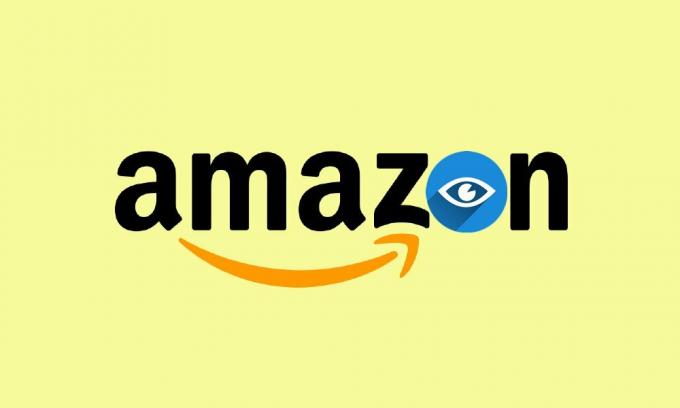
Оглавление
- 1 Как сделать ваш профиль Amazon приватным
- 2 Сделайте ваши списки приватными
- 3 Скрытие истории просмотров
- 4 Удалить голосовые записи Alexa
Как сделать ваш профиль Amazon приватным
Как только вы сделаете свой профиль приватным, он скроет вашу биографию, социальные ссылки, список покупок, список желаний от широкой публики. Вот необходимые шаги для того же:
- Перейдите на сайт Amazon и перейдите в свою учетную запись.
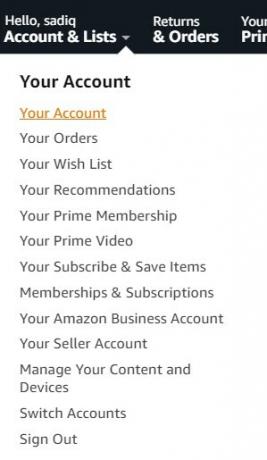
- Затем перейдите к настройкам заказа и доставки и нажмите Профиль. Или вы также можете использовать это Прямая ссылка для доступа к вашему профилю Amazon.
- Теперь нажмите кнопку Изменить свой общедоступный профиль.
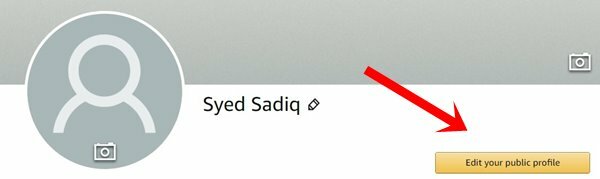
- Затем перейдите на вкладку «Изменить настройки конфиденциальности» и выберите «Скрыть все действия в общедоступном профиле».
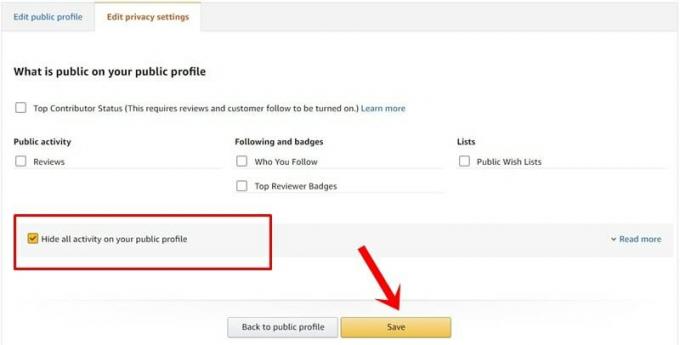
- Нажмите кнопку «Сохранить» внизу. После внесения изменений нажмите «Вернуться к общедоступному профилю».
- Теперь нажмите «Посмотреть, что видят другие», и это даст вам представление о том, как ваш профиль будет выглядеть для широкой публики.

Это оно. Таким образом, вы фактически сделали свой профиль Amazon приватным и добились некоторого прогресса в предотвращении отслеживания вашей компанией. Вот еще несколько советов, которые вы должны попробовать в этом отношении.
Сделайте ваши списки приватными
Также рекомендуется сделать список желаний и список покупок приватными, чтобы другие пользователи не могли отслеживать ваши покупки. Для этого выполните следующие действия:
- Перейдите в свой профиль Amazon и нажмите на свой список покупок или список желаний.
- Затем нажмите кнопку «Дополнительно», расположенную в крайнем правом углу, и выберите «Управление списком».
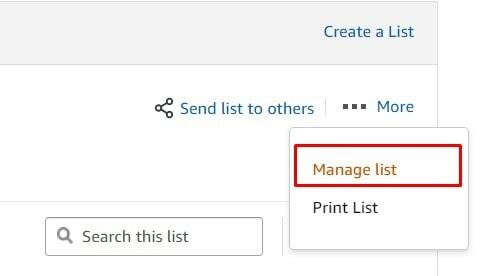
- Теперь из появившегося всплывающего меню перейдите в раздел «Конфиденциальность».

- Затем выберите «Частный» в раскрывающемся меню и нажмите кнопку «Сохранить изменения», расположенную внизу.
Таким образом, вы сделали свои списки приватными. Это очень поможет вам в вашем стремлении остановить Amazon от отслеживания вас. Теперь вот некоторые другие вещи, которые вам следует скрыть от своей учетной записи.
Скрытие истории просмотров
Вы также можете скрыть свою историю просмотров, чтобы Amazon не отслеживал ваши действия. Amazon использует эти данные, чтобы предлагать своим пользователям тщательно подобранную рекламу. Если вы отключите его, количество объявлений не будет уменьшено, просто реклама может не соответствовать вашим интересам. С учетом сказанного, вот желаемые шаги:
- Наведите курсор на «Моя учетная запись» и выберите «Мои рекомендации» из списка.

- Затем нажмите «История просмотров» в верхней строке меню.
- Щелкните "Управление историей" справа. В появившемся меню щелкните «Удалить все элементы из представления». Вы также можете отключить переключатель истории просмотров.
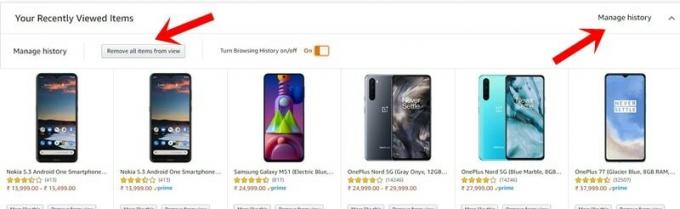
- Теперь вам также следует отключить персонализированную рекламу. Для этого перейдите в свою учетную запись.
- Перейдите в раздел оповещений, сообщений и рекламы по электронной почте и нажмите «Настройки рекламы».
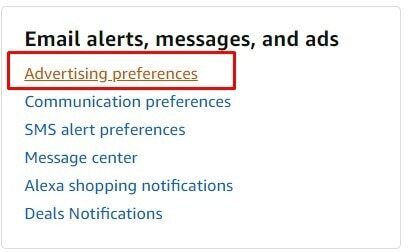
- В следующем появившемся окне выберите «Не персонализировать рекламу Amazon для этого интернет-браузера» и нажмите «Отправить».
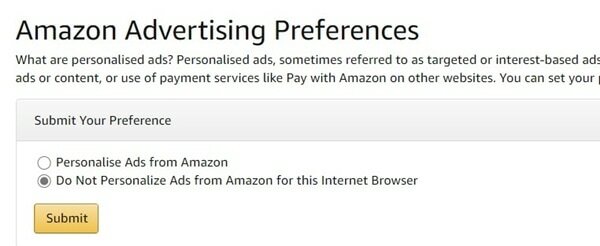
Это снова пригодится, если вы хотите, чтобы Amazon не отслеживал вас. Осталось сделать еще кое-что в этой связи. Следуйте.
Удалить голосовые записи Alexa
Независимо от того, используете ли вы личного помощника Amazon на своем устройстве или Echo, ваша голосовая команда может записываться. Если вы хотите, чтобы Alexa не сохраняла ваши голосовые записи, выполните следующие действия:
- Перейдите в приложение Amazon Alexa на своем устройстве Android или iOS. Если у вас его нет, установите его из Гугл игры или Магазин приложений.
- Теперь запустите его и войдите в систему с тем же идентификатором, который синхронизирован с вашим идентификатором Alexa.
- Нажмите «Еще» и перейдите в «Настройки».
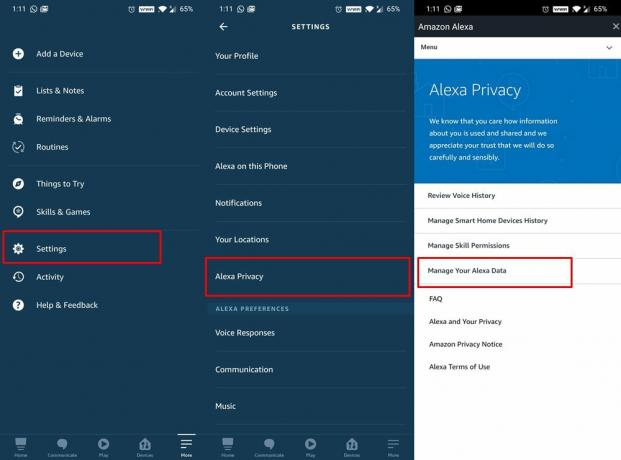
- Перейдите в Alexa Privacy и нажмите Manage Your Alexa Data.
- Прокрутите до раздела «Помогите улучшить Alexa» и отключите переключатель рядом с «Использование голосовых записей» и «Использование сообщений для улучшения транскрипции».
- Как только это будет сделано, вернитесь и на этот раз нажмите на Просмотр истории голоса. Выберите желаемый период времени из выпадающего списка Dare Range и нажмите «Удалить все записи для всей истории».

- Точно так же, если вы хотите, вы также можете «Включить удаление с помощью голосового переключателя».
На этом мы завершаем руководство о том, как запретить Amazon отслеживать вас и собирать ваши данные. Мы поделились некоторыми довольно важными настройками параметров конфиденциальности для вашего профиля Amazon, которые заслуживают вашего внимания. Всегда рекомендуется поддерживать свои настройки конфиденциальности в актуальном состоянии и обеспечивать полную безопасность, особенно когда дело касается онлайн-мира. Имея это в виду, вот еще несколько Советы и хитрости iPhone, Советы и хитрости для ПК, а также Советы и хитрости для Android что вы должны проверить.



